SurveyMonkey
Divisioni
Una divisione è un sottogruppo del team Enterprise con propri amministratori, utenti e libreria della divisione. Gli amministratori principali e gli amministratori possono aggiungere divisioni per dipartimenti, uffici, clienti e centri di costo specifici o per qualsiasi altro gruppo che desideri gestire separatamente o a cui desideri assegnare risorse di marchio esclusive.
Ruoli e autorizzazioni
Ruoli
Ecco una panoramica di base dei ruoli per le divisioni:
| Utenza* | Ruolo | Descrizione |
| Accesso completo | Amministratore principale | L'amministratore principale è responsabile della fatturazione, della gestione della libreria e dell'assegnazione dei ruoli. |
| Accesso completo | Amministratore | Gli amministratori ottengono la maggior parte delle autorizzazioni dell'amministratore principale, inclusa la possibilità di gestire divisioni, librerie e ruoli. |
| Accesso completo | Amministratore di divisione | Gli amministratori principali e gli amministratori possono aggiungere utenti con il ruolo di amministratori divisione. Gli amministratori di divisione gestiscono le divisioni a loro assegnate, le persone all'interno delle divisioni e le librerie delle divisioni. |
| Accesso completo | Utente con Accesso avanzato | Gli utenti con accesso completo possono creare e condividere indagini utilizzando tutte le caratteristiche e gli strumenti del piano Enterprise. Possono essere assegnati a una divisione e possono creare e condividere indagini utilizzando le risorse della loro libreria. Non sono autorizzati a gestire il team o le divisioni. |
| Accesso limitato* | Utente con Accesso limitato* | Gli utenti con autorizzazioni limitate hanno accesso a semplici funzioni di SurveyMonkey e possono creare indagini e visualizzare in anteprima il lavoro dei membri del team. I team Enterprise hanno utenze con autorizzazioni illimitate. Come gli utenti con accesso completo, possono essere assegnati a una divisione e possono creare e condividere indagini utilizzando le risorse della loro libreria. Non sono autorizzati a gestire il team o le divisioni. |
*Solo alcuni piani Enterprise dispongono di utenze con Accesso avanzato e con Accesso limitato.
Autorizzazioni
Le azioni che ogni membro della divisione può eseguire in base al ruolo:
Amministratore principale o amministratore | Amministratore divisione *
| Utenti con accesso completo e con autorizzazioni limitate | |
| Crea divisioni | ✅ | ❌ | ❌ |
| Aggiungi o rimuovi amministratori divisione | ✅ | ❌ | ❌ |
| Modifica impostazioni di divisione | ✅ | ❌ | ❌ |
| Elimina divisioni | ✅ | ❌ | ❌ |
| Importa un foglio di calcolo CSV per gestire gli utenti | ✅ | ❌ | ❌ |
| Aggiunta di risorse alla libreria del team | ✅ | ❌ | ❌ |
| Vedi le Divisioni | ✅ | ✅ | ❌ |
| Aggiungi utenti a una divisione | ✅ | ✅ | ❌ |
| Trasferisci utenti | ✅ | ✅ | ❌ |
| Visualizza l'attività della divisione | ✅ | ✅ | ❌ |
| Visualizza Report utente | ✅ | ✅ | ❌ |
| Aggiungi risorse alle librerie di divisione | ✅ | ✅ | ❌ |
* Gli amministratori divisione possono gestire e visualizzare utenti, informazioni e risorse di libreria solo nelle loro divisioni.
Aggiunta e gestione di divisioni
Gli amministratori principali e gli amministratori possono aggiungere una divisione alla volta o importare un file CSV per aggiungere o aggiornare più divisioni contemporaneamente.
Aggiunta di una divisione
Per creare una divisione:
- Seleziona Il mio team nella navigazione in alto.
- Seleziona Divisioni e Aggiungi divisione.
- Inserisci un nome di divisione univoco, con lunghezza fino a 255 caratteri.
- (Facoltativo) Immettere una Descrizione, una Regione e un Centro di costo. Le descrizioni possono includere fino a 300 caratteri e gli altri campo possono avere fino a 255 caratteri.
- Seleziona Aggiungi divisione.
Una volta creata la divisione, aggiungi gli amministratori divisione e gli utenti alla divisione.
Aggiunta o modifica di più divisioni contemporaneamente
Importa un file CSV per aggiungere nuove divisioni o aggiornare quelle esistenti.
Modifica di una divisione
Per modificare le impostazioni di divisione:
- Da Divisioni, seleziona il nome della divisione.
- Vai alla scheda IMPOSTAZIONI.
- Modifica il nome Divisione, la Descrizione, la Regione o il Centro di costo. Le descrizioni possono includere fino a 300 caratteri e gli altri campo possono avere fino a 255 caratteri.
- Seleziona Aggiorna divisione.
Eliminazione di una divisione
Per eliminare una divisione:
- In Divisioni, seleziona la casella accanto alle divisioni che desideri eliminare.
- Seleziona Elimina.
Dopo l'eliminazione di una divisione, gli utenti che si trovavano in tale divisione possono essere aggiunti a un'altra divisione. Se decidi di non aggiungerli a una divisione, gli utenti avranno comunque un account nel team. Tutte le indagini e i relativi dati resteranno nell'account di ciascun utente.
Gestione di amministratori divisione
Aggiunta di un amministratore divisione
Per aggiungere un amministratore divisione:
- In Divisioni, seleziona il nome divisione a cui vuoi aggiungere un Amministratore divisione.
- Vai alla scheda AMMINISTRATORI.
- Seleziona +Aggiungi amministratori.
- Cerca e seleziona utenti. Gli amministratori principali e gli amministratori non possono essere amministratori divisione.
- Seleziona Aggiungi amministratori divisione.
Quando un utente è un amministratore divisione, può visualizzare le sue divisioni dalla scheda Divisioni e aggiungere o gestire gli utenti delle sue divisioni. Una persona può essere un amministratore divisione in più divisioni e una divisione può avere più amministratori divisione.
Rimozione di un amministratore divisione
Per rimuovere il ruolo di amministratore divisione di un utente:
- In Divisioni, seleziona il nome divisione da cui vuoi rimuovere un Amministratore divisione.
- Vai alla scheda AMMINISTRATORI.
- Scegli gli Amministratori divisione da rimuovere.
- Seleziona Rimuovi dagli amministratori.
Se l'Amministratore divisione è anche un utente della divisione, rimarrà un utente della divisione. Se sono anche Amministratori divisione per un'altra divisione, rimarranno Amministratori divisione per tale divisione.
Notifiche
Quando un utente viene aggiunto o rimosso come amministratore divisione, viene inviata un'email di notifica all'indirizzo email del suo account.
Aggiunta e gestione di utenti in divisioni
Aggiunta di utenti
Per aggiungere utenti a una divisione:
- In Divisioni, seleziona il nome della divisione a cui desideri aggiungere utenti.
- Vai alla scheda UTENTI.
- Seleziona +Aggiungi utenti.
- Scegli gli utenti da aggiungere alla divisione.
- Seleziona Aggiungi utenti.
Perché non riesco ad aggiungere un utente?
Gli Amministratori principali e gli Amministratori possono aggiungere utenti a qualsiasi divisione, mentre gli Amministratori divisione possono solo aggiungere utenti alle loro divisioni.
Gli utenti devono far parte del team prima di poter essere aggiunti a una divisione.
Un utente può essere un utente di una divisione alla volta. Se cerchi un utente che ritieni faccia parte del tuo team, ma non viene trovato alcun risultato, significa che l'utente si trova già in un'altra divisione.
Rimozione o trasferimento di utenti
Gli Amministratori principali e gli Amministratori possono trasferire gli utenti al di fuori di una divisione per rimuoverli o trasferire gli utenti a un'altra divisione. Gli Amministratori divisione possono rimuovere gli utenti dalla loro divisione, ma possono trasferire gli utenti a un'altra divisione solo se sono anche Amministratori divisione.
Per trasferire utenti:
- Da Divisioni, seleziona il nome della divisione.
- Scegli quali utenti trasferire.
- Seleziona Trasferisci utenti.
- Puoi selezionare:
- Trasferisci dalla divisione per rimuovere gli utenti.
- Trasferisci a un'altra divisione, quindi Seleziona una divisione a cui trasferire gli utenti.
- Seleziona Salva.
Importazione di divisioni per CSV
Come funziona
Importa un file CSV per aggiungere nuove divisioni o aggiornare quelle esistenti. Potrai aggiungere o gestire gli utenti nelle divisioni dopo la configurazione delle divisioni.
Configurazione del foglio di calcolo
Visualizza la nostra schermata di esempio per scoprire come formattare correttamente il file CSV. Crea un foglio di calcolo in un'applicazione come Excel, Numbers o Fogli di lavoro di Google.
Assicurati di configurare la prima riga del foglio di calcolo con questi campi di intestazione: Nome divisione, Descrizione, Regione e Centro di costo.
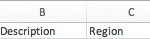
Segui queste linee guida quando aggiungi dati al foglio di calcolo:
- Le descrizioni possono contenere fino a 300 caratteri e gli altri campi possono contenere fino a 255 caratteri
- Il file può avere fino a 200 righe
- Il nome della divisione è obbligatorio
- Se stai aggiornando delle divisioni esistenti, assicurati che il nome della divisione sul tuo foglio di calcolo corrisponda a quello contenuto in SurveyMonkey, altrimenti verrà creata una nuova divisione.
Come importare
Per importare le divisioni in base a CSV:
- Vai alla scheda Divisioni.
- (Facoltativo) Clicca su Esporta CSV per scaricare un elenco completo delle divisioni e delle relative impostazioni, nel caso in cui sia necessario farvi riferimento in un secondo momento.
- Clicca sulla freccia verso il basso accanto al pulsante Aggiungi divisione e seleziona Importa CSV.
- (Facoltativo) Clicca su Scarica modello di esempio per scaricare un file CSV formattato correttamente che puoi modificare e reimportare.
- Trascina e rilascia il tuo CSV o sfoglia il tuo computer per allegare il file CSV.
- Clicca su Avanti. Visualizza l'anteprima delle prime righe del tuo CSV per verificare che i dati siano nell'ordine corretto.
- Clicca su Importa. Non chiudere o aggiornare la pagina mentre l'importazione è in corso.
- Una volta terminata l'importazione, clicca su Scarica report per visualizzare lo stato dell'importazione per divisione ed eventuali errori di importazione. Se chiudi il messaggio Importazione terminata, non potrai scaricare il report.
Errori di importazione
Una volta terminata l'importazione, sarai in grado di Scaricare un report per visualizzare lo stato dell'importazione per ogni riga. Se sono presenti errori, puoi correggerli e reimportare il file per riprovare.
Se si verifica un errore di importazione quando carichi il file CSV, è probabile che:
- I dati non sono formattati correttamente
- Le colonne non sono nell'ordine corretto
- Non tutte le divisioni hanno un nome divisione
- Nel tuo foglio di calcolo sono presenti dati extra
- Il foglio di calcolo ha più di 200 righe
- Il file CSV non è stato salvato nel formato CSV corretto